Grundeinstellungen setzen
CUPS anschmeißen: Für die erweiterten Druck-Einstellungen von macOS
CUPS – kurz für Common Unix Printing System – ist ein freies, von Apple verwaltetes Drucksystem, das sich im Systemhintergrund um die Abarbeitung neuer Druckaufträge und die Kommunikation mit angeschlossenen Druckern kümmert. Der Mac bringt sogar eine Weboberfläche zur CUPS-Konfiguration mit, diese ist ab Werk jedoch deaktiviert.
CUPS aktivieren
Ein Umstand, der euch jedoch nicht davon abhalten sollte, die von CUPS angebotenen Einstellungen genauer zu inspizieren. Die Konfigurationsoberfläche, die unter der Web-Adresse http://localhost:631 erreicht werden kann, lässt sich mit wenigen Handgriffen aktivieren.
Startet dazu einfach das Mac-Terminal, das sich im Unterverzeichnis „Dienstprogramme“ eures Programme-Ordners versteckt und führt den folgenden Befehl aus:
cupsctl WebInterface=yes
Fertig. Die CUPS-Konfiguration ist nun unter http://localhost:631 erreichbar und zeigt euch im Reiter „Printers“ alle bereits angeschlossenen Drucker an. Habt ihr einen bzw. euren Drucker ausgewählt lassen sich die bestehenden Konfigurationen nicht nur einsehen, sondern mit einem Klick auf die Auswahl „Set Default Options“ auch ändern bzw. dem eigenen Bedarf anpassen.
Einmal festlegen, statt immer ändern
Hier könnt ihr die Grundeinstellungen des Druckers festlegen – etwa ob der Tonersparmodus aktivier oder ausgeschaltet sein soll – ohne dies bei jedem einzelnen Druckauftrag im Druck-Dialog von macOS erneut festlegen zu müssen.
Solltet euch die CUPS-Konfiguration nach einem Benutzernamen und einem Passwort fragen, dann füllt die entsprechenden Felder einfach mit den Daten des Admin-Accounts eures Rechners aus.
Um die webbasierte CUPS-Konfiguration wieder zu deaktivieren hüpft noch mal ins Terminal und verabschiedet euch von der Weboberfläche mit Eingabe des folgenden Befehls:
cupsctl WebInterface=no
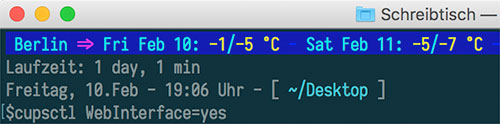
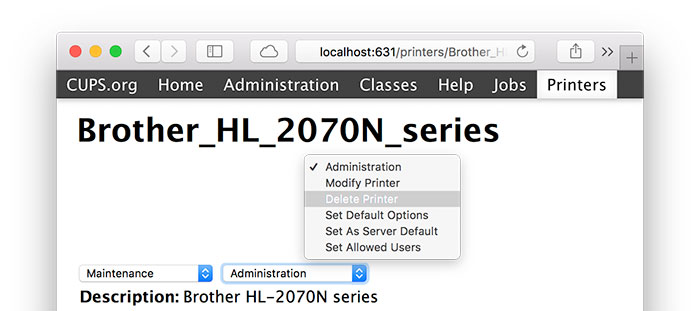
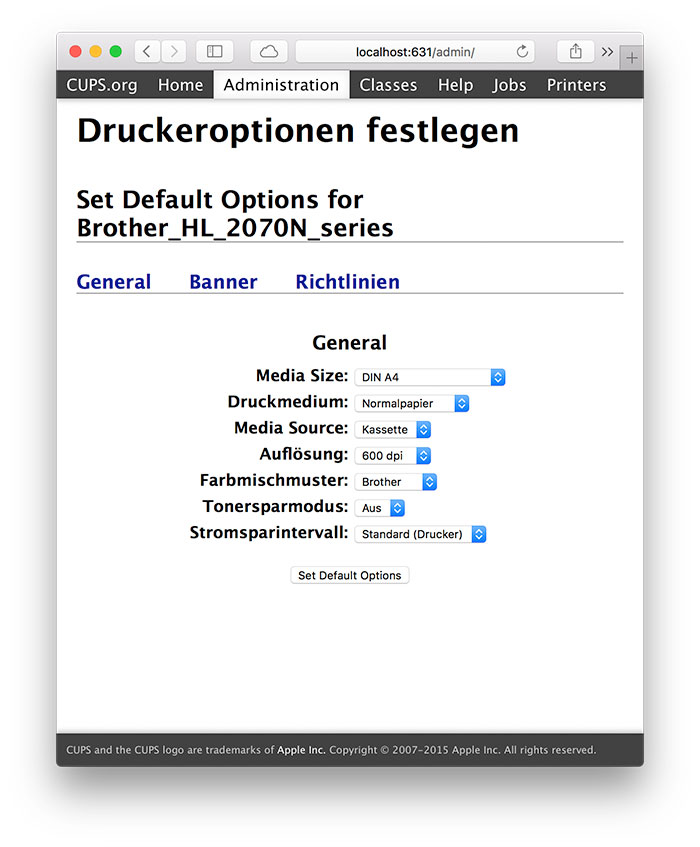
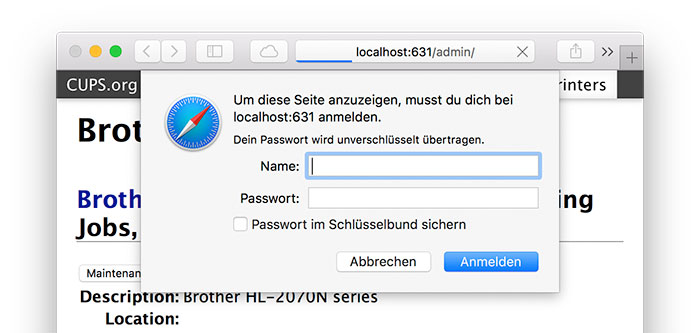
Viel interessanter wäre wie man ohne PC/Mac von iOS aus auf nicht airprinttauglichen Druckern drucken kann…
Das war aber nicht Thema dieses Artikels. Auch wenn das für dich interessanter gewesen wäre.
Ich benutze PrinterPro für das Drucken über iOS ohne Airprint-Drucker, Bernd.
Ich habe CUPS auf einem aktuellen raspberrypi installiert, und diesen einfach hinter den Drucker gelegt. Wenn ich etwas drucken will, stecke ich einfach den Stecker der Mehrfachsteckdose, an welche Drucker und Pi angeschlossen sind, ein, schalte den Drucker ein und 30s später kann ich loslegen. Und der Drucker (HP LaserJet P1102) hat nicht mal über die Airport Express funktioniert, geschweige denn PrinterPro (der gefühlt einzige HP Drucker, der nicht von HPs offenem Treiberprogramm unterstützt wird). Aber mit CUPS und dem foomatic Treiber klappt das alles problemlos. Das einzige was nervt, ist die vergleichsweise langsame Verarbeitung der Druckaufträge. Gerade wenn ich mehrseitige, mit Scanner Pro gescannte Dokumente drucken will dauert es recht lange bis alles am Druckserver angekommen ist. Das liegt aber eher am RasPi als an CUPS.
Sollte mit einer Synology gehen. War hier auch schon öfter Thema.
https://www.iphone-ticker.de/synology-dsm-5-bietet-einfache-netzwerk-als-airprint-drucker-an-62775/
Mit Googleprint vielleicht… :-)
Kann man dort das Fach festlegen, welches der Drucker verwenden soll? Mein HP Laser nimmt zuweilen das falsche Fach. Eigentlich möchte ich das ganz deaktivieren, weil über WLAN mit dem iPad zB kein Fach ausgewählt werden kann.
Probieren ?
probieren ;)
Hammer Tipp! Danke
Danke! Toller Tip. Etwas um Standardeinstellungen setzen zu können habe ich schon ewig gesucht.
Tipp
Wenn ich mit meinem Canon Pixma 7150 per Airprint ein Bild drucken möchte wählt dieser automatisch das zweite Papierfach im welchen Fotopapier liegen sollte. Da ich jedoch kein Fotopapier habe endet dies immer in einer Fehlermeldung (kein Papier)! Wäre schön, wenn man per Airprint das Papierfach wählen könnte!
Bei meinem HP Drucker hatte ich das gleiche Problem. Umgangen habe ich es, dass ich für Bilderdruck auf dem iPhone die AiO Remote App von App benutze, in der ich das Fach und noch ein paar andere Einstellungen vornehmen kann. Vielleicht gibt es ja von Canon eine ähnliche App.
Du meintest die App von HP? Kann man dort auf dem iDevice das Fach aussuchen?
Gleicher Drucker – Gleiches Problem.
Ich finde es auch ziemlich nervig dass man bei AirPrint nur sehr wenig einstellen kann.
Einfach CUPS auf nem Raspberry Pi installieren, AirPrint Unterstützung aktivieren (Google ist Dein Freund), Drucker an den PI anschließen, fertig ist.
Wie gut, dass ich einen billigen Drucker habe, der WLAN und AirPrint bietet. :-)
Nicht, dass deine Lösung schlecht ist, aber für mich ist sowas eher umständlich. Wobei man sagen muss, dass das mit dem Raspberry Pi eine Sache ist, die man einmal einrichtet und dann laufen lässt (außer natürlich die Updates einzuspielen und das System zu warten, aber der Aufwand geht gegen Null).
Hat eigentlich noch jemand ausser mir ständig Drucker Verbindungsprobleme? Wir haben hier 2 MBP, mehrere iPhones und iPads. Zwei Brother Drucker sollen für den Papierauswurf sorgen aber irgendwie ist das immer ein Glücksspiel, mal gehts , mal gehts nicht. Als Router haben wir einen speedport von der Telekom … hat vielleicht jemand einen Tip? Manchmal sieht man ja den Wald vor lauter Bäumen nicht ;)
Drucker über WLAN?
Hatte das selbe Problem! Ich konnte mein Problem lösen in dem ich den Drucker am Mac, da hätte ich ihn doppelt drin, einmal gelöscht habe! Seitdem überhaupt keine Probleme mehr. Wacht aus dem Standby immer auf egal mit welchem Gerät! Eventuell musst du auch auf der speedport Seite den Drucker rausnehmen, das weiß ich jetzt aber nicht mehr so genau.
Sollte eine Synology DS vorhanden, lässt sich dies einstellen.
schade alles auf English :(
Das ist jetzt nicht dein ernst
… lässt sich eigentlich auch einstellen, daß bereits gedruckte Aufträge in der „Warteschlange“ verbleiben?
doppelt gemoppelt hält also nicht besser, sondern sorgt für Probleme ;)
Interessanter Artikel!
Was mich zum aber bei iOS und AirPrint mal interessieren würde: warum wird mal der Drucker (komplett AirPrint fähiger Brother) schnell angesprochen, mal dauert es fast 30 Sekunden bis er endlich druckt (beides reine s/w A4 Textblätter)…
Wie wenn AirPrint entweder nicht sauber programmiert, oder der Brother Drucker sich daran verschluckt…?
Zuverlässig funktioniert es nur direkt vom Mac über CUPS…
^^
>ohne „zum“<
Bei mir geht es dann auch manchmal gar nicht und ich muss Router oder Mac Neustarten. Ich weiß nicht ob es am Router oder am Mac liegt. Hab das Problem bei verschiedenen Druckern, auch bei HP
Top Tipp. Vielen Dank!
Danke für die Info. Gleich mal meinen HP4050 dauerhaft auf Duplex umgestellt. Super Tipp!!!
Bei meinem Canon MG6350 wird bei Default settings z.B. zwei Einträge mit Graustufen drucken. In manchen Druckdialogen fehlt die Option für s/w,Duplexdruck, Papierformat (A4,4×6″).
macOS 10.13.1
Mein Drucker zeigt immer, Druckwarteschlange aktiv an. Was muss ich tun? Bitte um Hilfe.
Tolle Möglichkeit. Klappt super. Danke
Hallo zusammen benötige eine Lösung und Help,
Habe auf meinem MacBookAir Mitte 2013 macOS BigSur 11.6.7. Seit der Installation funktioniert der Canon PIXMA iP2600 nicht. Nur ein Test druck, ist möglich.
Wenn ein Seitendruck, gestartet wird, bekomme ich die Fehler-Meldung in aktuellen Print Austrägern {gestoppt – „Filter“ fehlgeschlagen, 1 Seite}.
Treibe Version 11.7.1.0 – habe ebenfalls die Gutenprint-5.3.3 installiert.
Laut Canon hängt das Problem mit Airprint zusammen, welche nicht von dem alten Drucker unterstützt wird und dem neuen 64 Bit System, da der Drucker von 2010 ist und nur 32 Bit verarbeitet. Bei Apple hatten sie überhaupt keinen Plan.
Danke Norbert